프린터 방화벽-지정된 컴퓨터에서만 프린터에 액세스할 수 있는 설정
설정 방법
1. 프린터의 내장 웹 서버(EWS)에 접속합니다.
프린터/복합기의 내장 웹 서버(EWS)에 접속하는 방법 |
【보기】 |
2. EWS에서 설정 > 방화벽 > 방화벽 옵션 > 고장 안전 옵션 활성화를 선택하고 적용을 누릅니다.
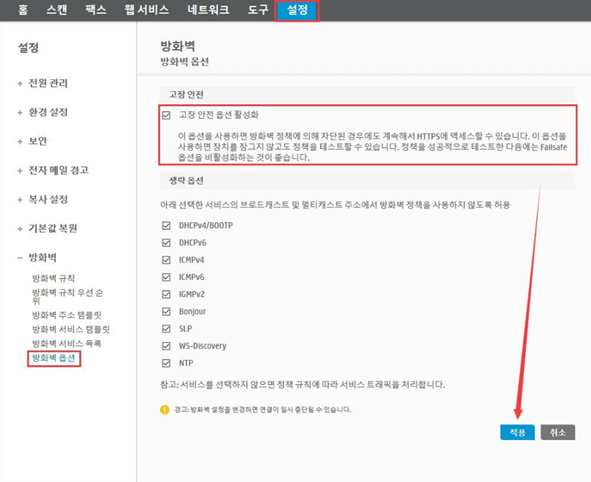
3. EWS에서 설정 > 방화벽 > 방화벽 규칙을 선택합니다.
4. 방화벽 사용 가능을 비 활성화합니다.
5. 검은색  을 눌러 기본값 규칙 상태를 폐기에서 통과로 변경합니다.
을 눌러 기본값 규칙 상태를 폐기에서 통과로 변경합니다.
6. [+] 버튼을 눌러 새 규칙을 추가합니다.
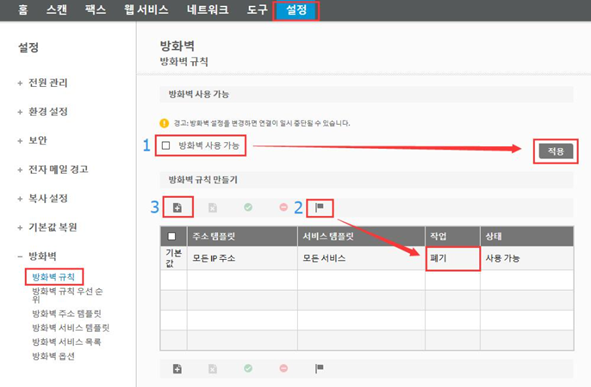
7. 새 템플릿 만들기를 선택하고 다음을 누릅니다.
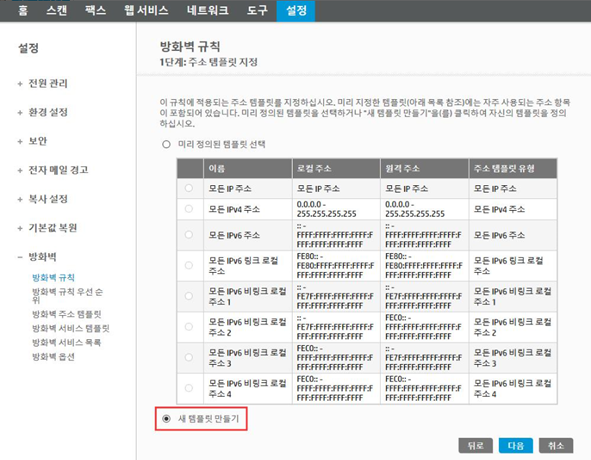
8. 템플릿 이름을 입력합니다.
방화벽을 간편하게 관리하기 위해 회사와 부서 이름, 컴퓨터와 사용자 이름을 조합하여 설정할 수 있습니다.
9. 로컬 주소에서 미리 지정된 주소를 선택한 다음 모든 IPv4 주소를 선택합니다.
10. 원격 주소에서 액세스를 허용할 컴퓨터의 IP주소를 입력합니다.
그룹별 설정이 필요한 경우 IP주소 범위, 또는 접두사를 사용합니다.
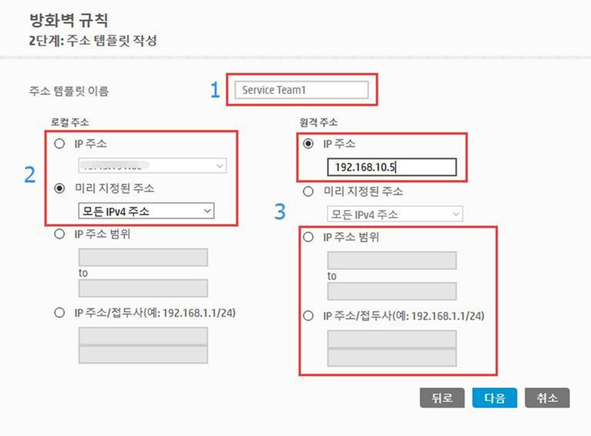
11. 다음을 누릅니다.
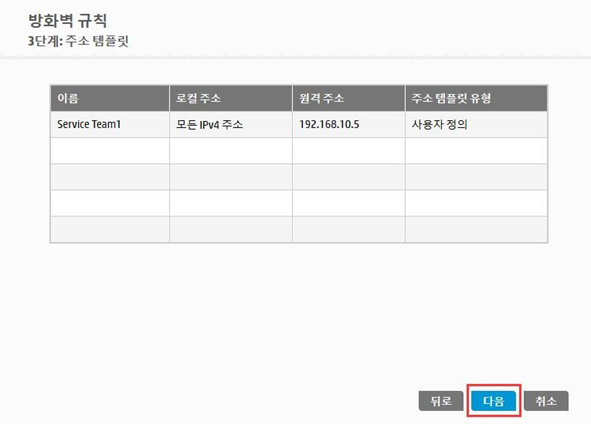
12. 액세스가 허용된 컴퓨터가 사용할 수 있는 서비스(권한) 템플릿을 설정합니다.
모든 서비스: 관리자 권한이 필요할 때 선택합니다.
모든 인쇄 템플릿: 인쇄 권한만 필요할 때 선택합니다.
새 템플릿 만들기: 맞춤 서비스(권한)가 필요할 때 선택합니다.
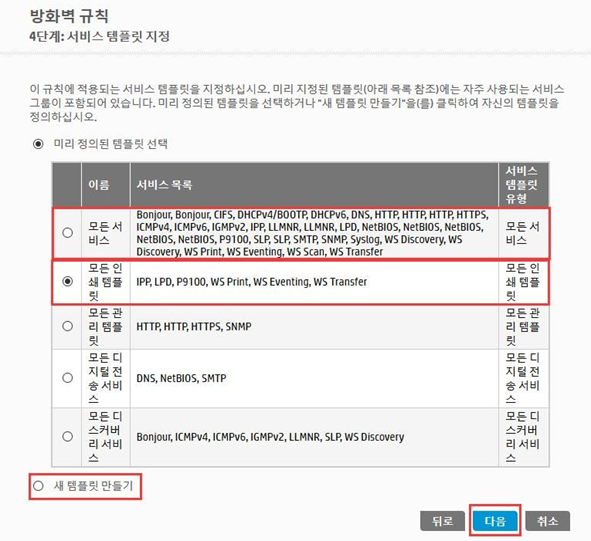
13. 액세스를 허용하려면 트래픽 통과를 선택하고 다음을 누릅니다.
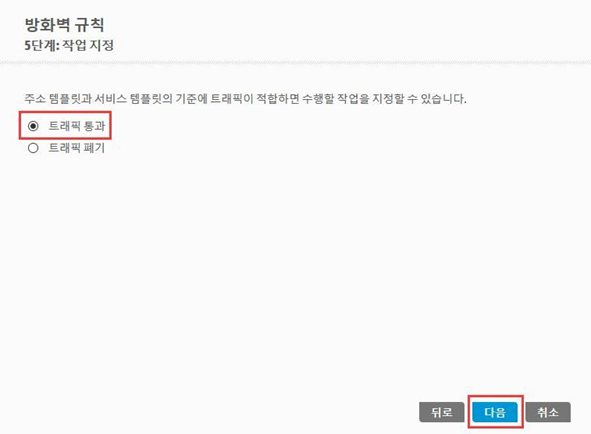
14. 저장을 누릅니다.
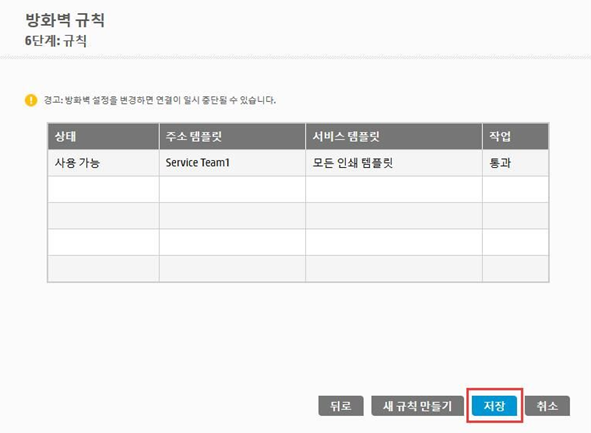
15. 확인을 누릅니다.
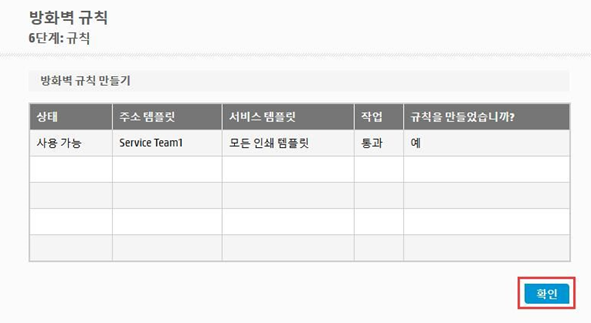
16. 검은색  을 눌러 기본값 규칙 상태를 통과에서 폐기로 변경합니다.
을 눌러 기본값 규칙 상태를 통과에서 폐기로 변경합니다.
17. 방화벽 사용 가능을 선택하고 적용을 누릅니다.
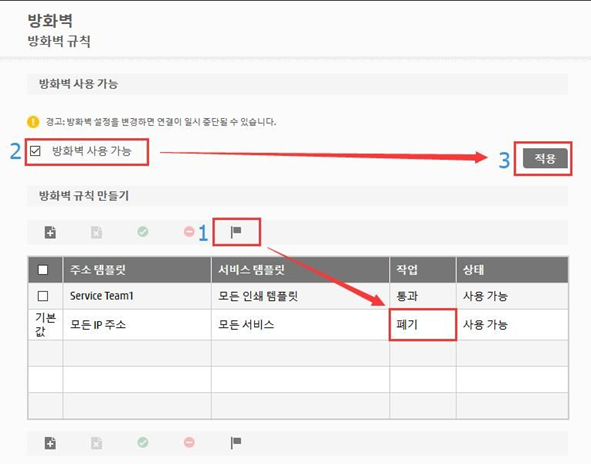
18. EWS에서 설정 > 방화벽 > 방화벽 옵션 > 고장 안전 옵션 활성화를 취소하고 적용을 누릅니다.
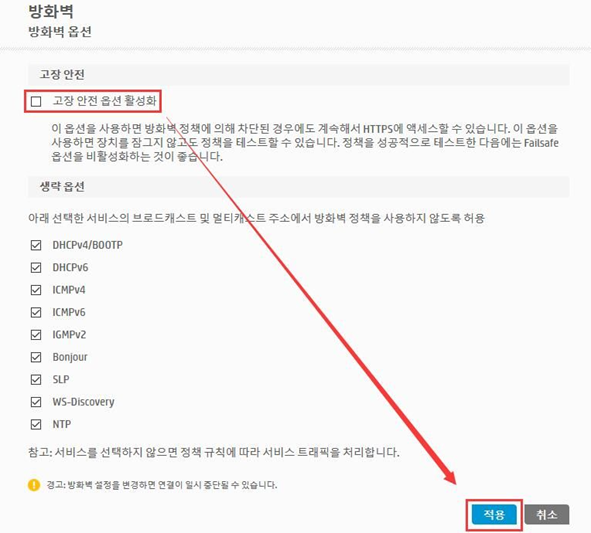

1. 일부 서비스(권한)는 프린터의 인쇄, 스캔, EWS 접속, 관리 프로그램, 디지털 팩스등 기능과 밀접하게 연관됩니다.
2. 일부 서비스(권한)이 제한되었을 경우 Standard TCP/IP Port을 수동으로 추가해야만 인쇄 작업을 진행할 수 있습니다.
표준 TCP/IP 포트 추가 방법 |
【보기】 |
3. 동적 IP환경 (DHCP)에서 IP주소가 변경되면 방화벽 설정이 무효해 질 수 있습니다.
4. IP주소 범위, IP주소/접두사을 사용할 경우 IT담장자, 네트워크 관리자의 도움이 필요할 수 있습니다.
5. 방화벽 설정을 변경할 때마다 프린터의 네트워크 연결이 잠간(약 30초) 중단될 수 있습니다.
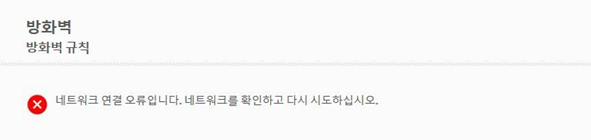
6. 기타 프린터 보안 설정 방법
방화벽 설정-프린터 통신 서비스(80포트)를 차단하는 방법 |
【보기】 |
방화벽 설정-프린터 통신 포트(9100포트)를 차단하는 방법 |
【보기】 |
만약 안내해드린 정보로 문제가 해결이 되지 않을 경우 “HP코리아” 카카오톡 친구추가 후 빠른 지원을 받으실 수 있습니다.